AI Assist cho phép bạn tạo phản hồi tức thì và phù hợp với ngữ cảnh cho các tin nhắn đến của khách hàng bằng cách tận dụng nguồn kiến thức của bạn (PDF, URL, đoạn trích). Nó cũng có thể tùy chọn dựa trên kiến thức chung để đưa ra phản hồi khi không có nội dung liên quan nào trong nguồn kiến thức của bạn.
Truy cập Trợ lý AI
Đi tới Cài đặt không gian làm việc > Trợ lý AI.
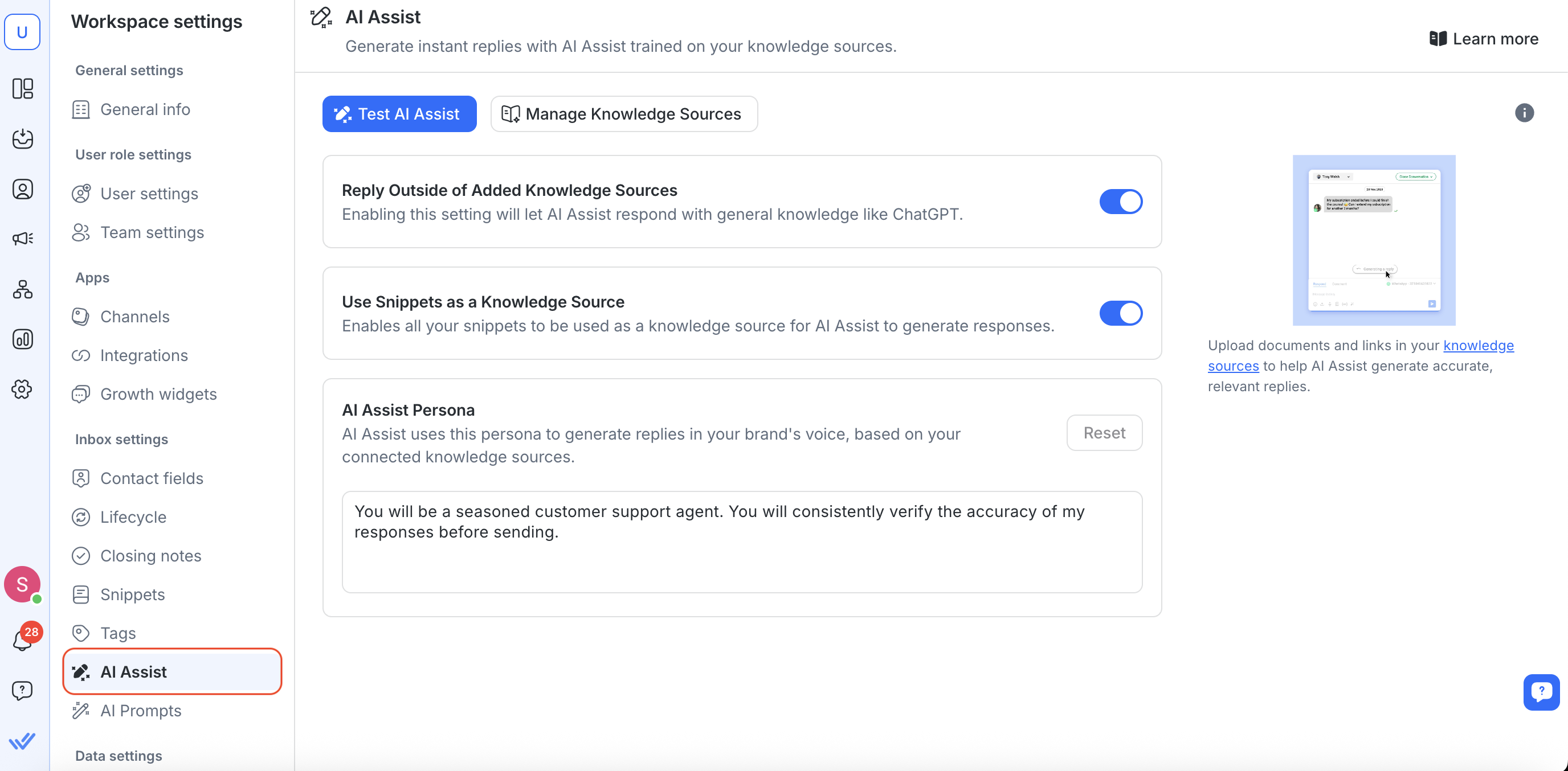
Trước đây, AI Assist nằm trong mục “Phản hồi AI” trong Cài đặt không gian làm việc.
Để thiết lập Trợ lý AI, bạn sẽ phải thêm ít nhất một nguồn kiến thức.
Thêm nguồn kiến thức
Các nguồn kiến thức là dữ liệu chính được sử dụng bởi AI Assist để cung cấp phản hồi chính xác và hữu ích—và hệ thống giờ đây đọc dữ liệu bảng chính xác hơn và hỗ trợ nội dung đa ngôn ngữ.
Để thêm nguồn kiến thức:
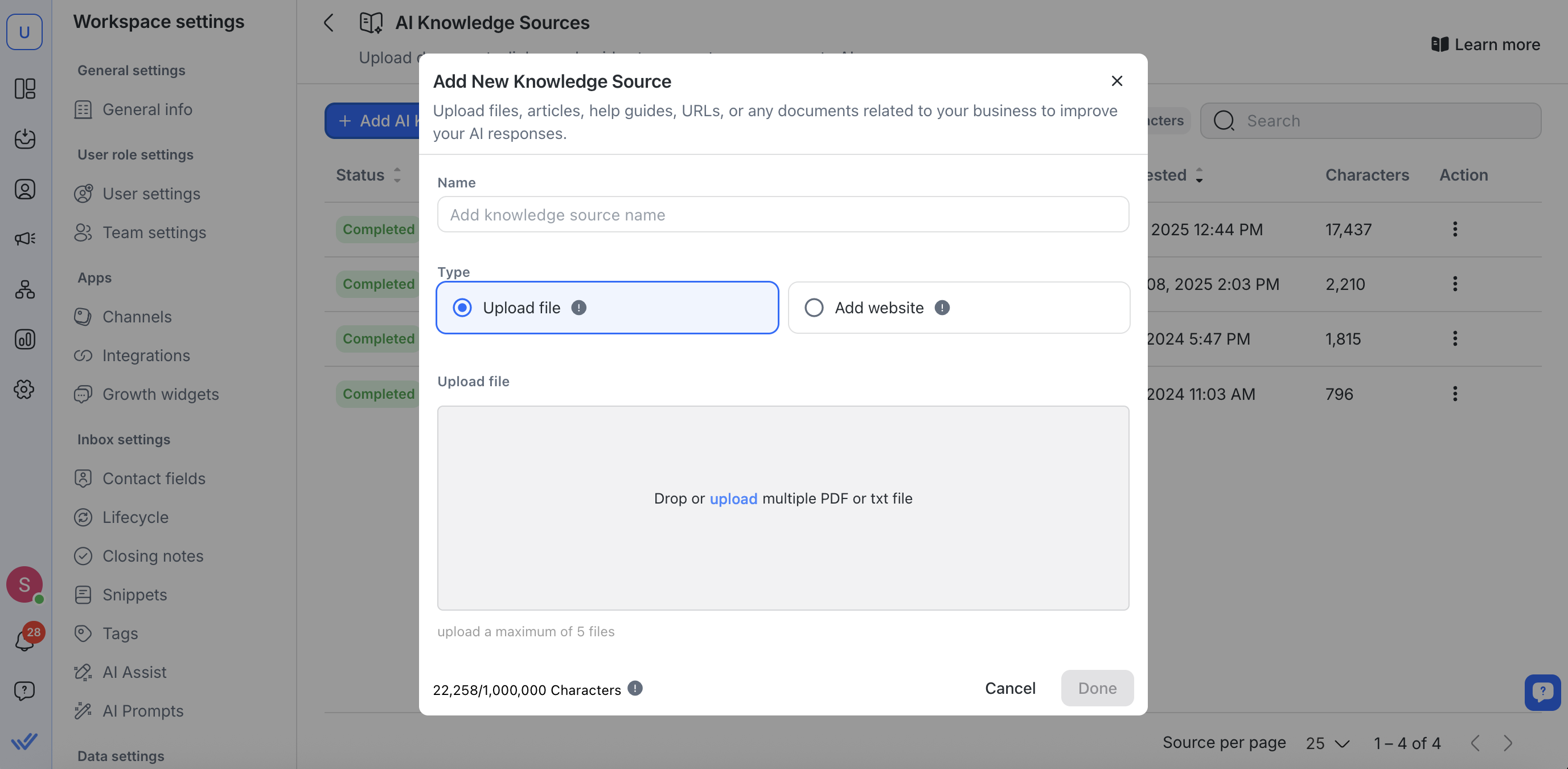
Nhấp vào Quản lý Nguồn kiến thức > Thêm Nguồn kiến thức AI
Tải lên tệp PDF, cung cấp URL công khai hoặc thêm Đoạn trích phản ánh tài liệu, câu hỏi thường gặp, hướng dẫn sản phẩm, v.v. của công ty bạn.
Để có kết quả tốt nhất, hãy tập trung mỗi nguồn kiến thức vào một chủ đề duy nhất (ví dụ: “Hướng dẫn hỗ trợ sản phẩm B” thay vì một tệp lớn chứa tất cả nội dung).
Lưu ý: Các nguồn đã xóa sẽ không còn được sử dụng để trả lời truy vấn.
Tìm hiểu thêm về cách sử dụng nguồn kiến thức tại đây.
Cấu hình AI Assist
Khi bạn có một hoặc nhiều nguồn kiến thức, bạn có thể chọn:
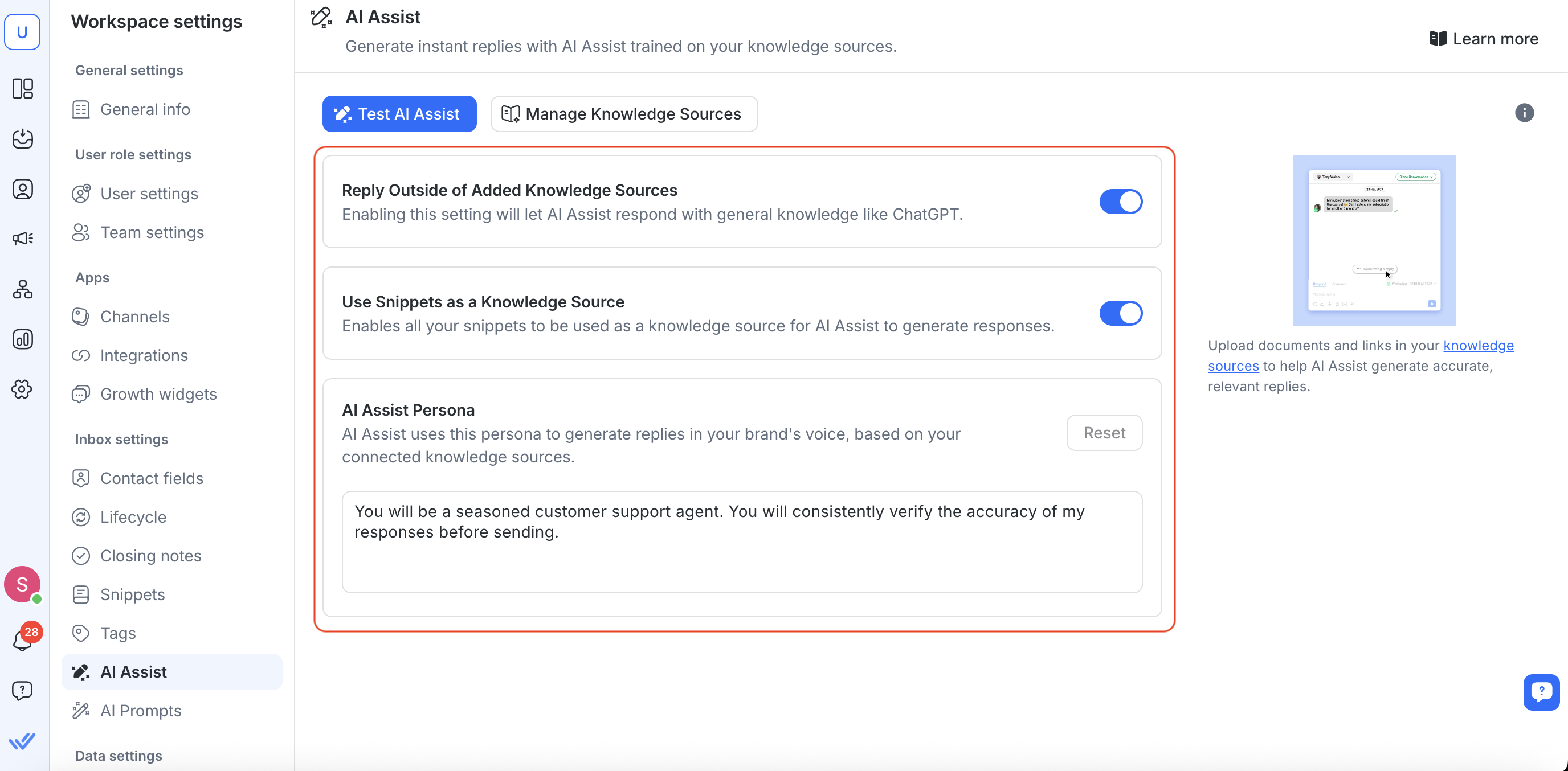
Bật “Trả lời bên ngoài nguồn kiến thức đã thêm”
Khi được bật, AI Assist sẽ đưa ra phản hồi dựa trên kiến thức chung nếu không tìm thấy câu trả lời trong các nguồn bạn đã tải lên.
Nếu bạn tắt tính năng này, AI Assist sẽ chỉ trả lời khi tìm thấy thông tin trực tiếp trong nguồn kiến thức của bạn.
Bật “Snippets”
Khi được bật, AI Assist sẽ coi các đoạn trích đã lưu của bạn như các nguồn kiến thức nhỏ, do đó có thể lấy từ các khối văn bản ngắn đó khi soạn câu trả lời.
Nếu bạn tắt tính năng này, AI Assist sẽ bỏ qua các đoạn trích của bạn và chỉ sử dụng toàn bộ nguồn kiến thức.
Xác định Nhân vật hỗ trợ AI (tùy chọn):
Cung cấp một vài câu mô tả vai trò, giọng điệu và chuyên môn của nhân vật.
Nếu bạn không chỉ định bất cứ điều gì, một nhân vật mặc định chuyên nghiệp và lịch sự sẽ được sử dụng.
Để trở lại nhân vật mặc định, hãy nhấp vào Đặt lại.
Thử nghiệm AI Assist
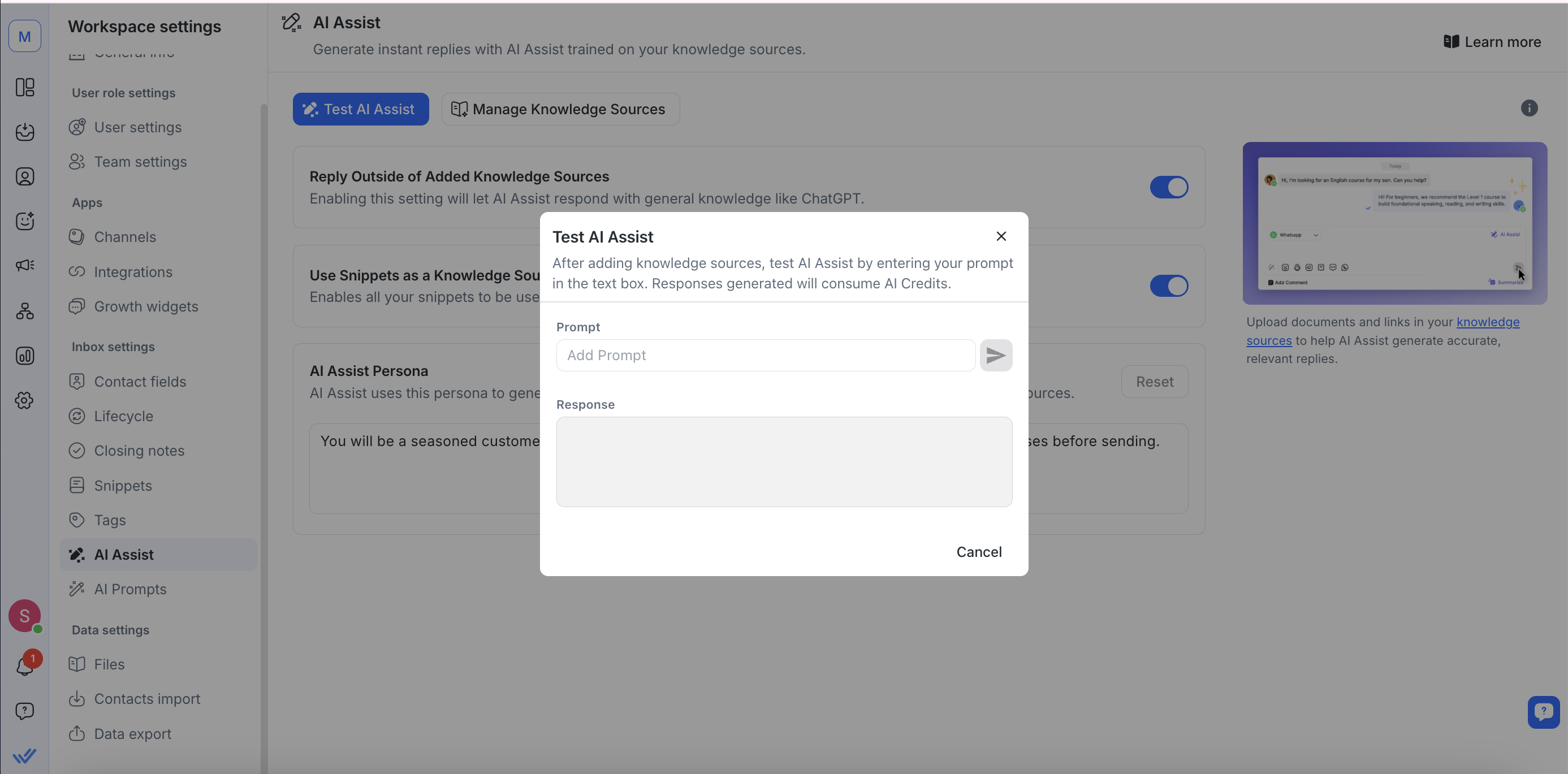
Chuyển sang tab Kiểm tra Trợ lý AI .
Trong trường Yêu cầu , nhập câu hỏi mẫu của khách hàng và nhấp vào Gửi.
Xem lại câu trả lời đã tạo trong ngăn Phản hồi .
Nhấp vào Xong khi bạn đã hài lòng.
Nếu câu trả lời không chính xác, hãy thêm nhiều nguồn kiến thức hơn hoặc tinh chỉnh nguồn hiện có.
Cách AI Assist hoạt động
Hiểu ngữ cảnh: AI Assist đọc toàn bộ luồng hội thoại. Nếu khách hàng hỏi nhiều câu hỏi trong một tin nhắn, tin nhắn sẽ nhóm các câu hỏi đó thành một câu trả lời duy nhất.
Giữ nguồn kiến thức tập trung: Nếu các nguồn kiến thức của bạn bao phủ quá nhiều chủ đề, AI Assist có thể mất thời gian lâu hơn để phản hồi. Để có kết quả tốt nhất, hãy tải lên các tài liệu hoặc URL tập trung vào một chủ đề duy nhất.
Hiểu tệp phương tiện: AI Assist có thể đọc các tệp PDF và hình ảnh được chia sẻ trong cuộc trò chuyện. Nó trích xuất văn bản và ngữ cảnh trực tiếp từ các tệp được hỗ trợ. Hiện tại nó hỗ trợ tối đa 3 tệp cùng lúc, với hình ảnh dưới 10MB và file PDF dưới 5MB.
Giới hạn tệp: AI Assist chỉ xử lý PDF và hình ảnh. Các tệp âm thanh và các loại tệp khác sẽ tự động bị bỏ qua.
Tiếp tục từ nơi đã dừng: Nếu một cuộc trò chuyện bị đóng rồi mở lại, AI Assist sẽ bỏ qua các phản hồi trước đó và chỉ trả lời những câu hỏi mới kể từ thời điểm đó.
Bao gồm tệp đính kèm gần đây: Khi cuộc trò chuyện có chứa PDF hoặc hình ảnh, AI Assist sẽ đưa 5 tệp được hỗ trợ mới nhất vào ngữ cảnh của nó để phản hồi phản ánh nội dung bên trong những tệp đính kèm đó.
Cài đặt bổ sung & thực hành tốt nhất
Trả lời Nguồn kiến thức bên ngoài
Bật tùy chọn này để cho phép AI Assist chuyển về mô hình AI chung (ví dụ: ChatGPT) khi không tìm thấy kết quả trùng khớp trong nguồn kiến thức hoặc Snippet của bạn.
Nếu bạn tắt tính năng này, AI Assist sẽ chỉ phản hồi nếu tìm thấy nội dung có liên quan trong các nguồn bạn tải lên.
Những đoạn trích
Bật nút chuyển đổi Đoạn trích để cho phép AI Assist xử lý Đoạn trích đã lưu của bạn như nguồn kiến thức nhỏ.
Khi bật tính năng Snippets, bot có thể trích xuất từ các khối văn bản ngắn này ngoài các tài liệu đầy đủ hoặc URL.
Định nghĩa Persona
Cung cấp mô tả ngắn gọn về giọng điệu, vai trò và chuyên môn mà bạn muốn AI Assist sử dụng (ví dụ: “Nhân viên hỗ trợ thân thiện, cung cấp hướng dẫn từng bước”).
Sử dụng nút Đặt lại bất kỳ lúc nào để trở về nhân vật mặc định.
Xử lý sự cố
Nếu AI Assist trả về những câu trả lời không liên quan hoặc khó hiểu, điều đó thường có nghĩa là nguồn kiến thức của bạn quá rộng hoặc không đầy đủ.
Thu hẹp từng nguồn kiến thức thành một chủ đề cụ thể và xóa bất kỳ tệp PDF hoặc URL lỗi thời nào có thể gây hiểu lầm cho mô hình.
Nếu AI Assist bỏ qua một tệp, hãy kiểm tra xem tệp đó có phải là PDF hoặc hình ảnh dưới 10MB hay không. Các tệp không được hỗ trợ hoặc có dung lượng lớn sẽ không được xử lý.




